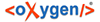
Grundsätzlich können die im Rahmen des pagina XML-Workflows importierten XML-Dokumente wie jedes InDesign-Dokument verwendet und bearbeitet werden. Dies ist von Vorteil, wenn es sich um Änderungen handelt, die lediglich der Gestaltung der Printversion dienen. Werden jedoch Änderungen vorgenommen, die während des Exportes in die XML-Daten übernommen werden sollen (z.B. Umbrüche, Kapitelverschiebungen usw.), ist ein sorgfältiges Vorgehen nötig.
Blocklevel-Elemente, wie z.B. Absatz-Elemente (<abs>, <abs_initiale>, <abs_ohne_einzug>, ...), Einschübe oder Überschriften werden für die Verarbeitung in Adobe InDesign als formatierte Absätze umgesetzt. Die Namen der zugewiesenen Absatzformate entsprechen den Namen der jeweiligen XML-Elementen.
Diese Absatz-Elemente sind in dem Tag-Bedienfeld in roter Farbe dargestellt. Änderungen an diesen formatierten Absätzen betreffen auch die Struktur des Dokumentes und müssen daher auch in den XML-Daten vorgenommen werden, ein reines Zuweisen der Absatzformate reicht hierzu nicht aus.
Nach Änderung eines zugewiesenen Absatzformats muss auch das zugeordnete Tag in Adobe InDesign geändert werden. Da die Änderung somit an zwei Stellen vorgenommen werden muss, spricht man von "Doppelpflege". Führen Sie strukturrelevante Änderungen grundsätzlich im Textmodus (Story Editor, Strg+Y) mit eingeblendeten Tag-Marken durch: Zuerst können Sie das neue Absatzformat in der Layoutansicht wie gewohnt zuweisen. Anschließend muss das zugehörige XML-Element noch "umgetaggt" werden. Dies kann z.B. in der Textmodus-Anzeige erfolgen. Hierzu muss der Cursor in dem Text des zu ändernden Elements stehen. Beim Auswählen des neuen Tags im Tag-Bedienfeld müssen Sie sicherstellen, dass der Button "Neu zuordnen" aktiviert ist. Dadurch wird das Tag des alten Elements durch das Tag des neuen Elements ersetzt.
Wie in jedem normalen InDesign-Dokument können auch in pagina-XML-Dokumenten neue Absatzformate angelegt werden. Solange sich diese jedoch nicht in der XML-Struktur wiederfinden, geht die Formatierung während des XML-Exports verloren. Diese Besonderheit können Sie dazu nutzen, um Absätze absichtlich nur für die Printversion anders zu formatieren, ohne eine Veränderung der XML-Daten vorzunehmen. Möchten Sie zum Beispiel einige Absätze in der Printversion farbig hervorheben, kann ein neues Absatzformat angelegt und die betreffenden Absätze damit ausgezeichnet werden. Wird dabei das Tagging der Absätze nicht verändert, geht die Änderung nicht in die XML-Daten ein.
Umgekehrt können auch bewusst neue Absatzformate in Layout und Struktur aufgenommen werden. Dazu sind jedoch tiefere Eingriffe in die XML-Datei nötig: Zuerst müssen Sie definieren, um welches Inhaltsmodell es sich bei dem gewünschten Format handelt und anschließend das korrespondierende Element in dem Tag-Bedienfeld suchen.
Beispiel 1: Einige Absätze in dem Dokument (bisher mit <abs> getaggt) sollen in eine ungeordnete Liste umgewandelt werden. Wenn in dem Dokument noch keine ungeordnete Liste existiert und auch im Template keine angelegt wurde, wurde beim Import auch kein Absatzformat dafür definiert. Die DTD sieht jedoch die Möglichkeit ungeordneter Listen vor, daher sind diese Elemente im Tag-Bedienfeld verfügbar. Zuerst müssen Sie sich für ein Element entscheiden (in diesem Fall <liste_ungeordnet1>) und ein neues Absatzformat mit exakt dem gleichen Namen anlegen. Nachdem das Absatzformat angelegt und durch die identische Namensgebung mit dem Tag verknüpft wurde, können Sie es wie jedes andere Absatzformat verwenden. Demzufolge ist auch hier die Doppelpflege von Layout- und Strukturdaten zu beachten!
Beispiel 2: Fällt erst während des Satzes die Entscheidung, bestimmte Absätze anders zu formatieren bzw. besonders hervorzuheben und diese Formatierung auch in die Struktur zu übernehmen, ist es sinnvoll, mit sogenannten Block-Jokern zu arbeiten. Die Light-DTD sieht bis zu zehn Einschub-Joker vor. Dadurch haben Sie in der Regel genug Spielraum, um einen Einschub zusätzlich zu denen im Dokument bereits vorhandenen anzulegen. Wurde ein neues, mit dem Element namensgleiches, Einschubformat angelegt, können auch in diesem Fall Absatzformat und Element wie üblich verwendet werden. Vergeben Sie während des Satzes neue Joker, müssen Sie daran denken, diese entsprechend in den Metadaten zu dokumentieren. Dasselbe Vorgehen muss auch bei der Verwendung von Inline-Jokern zur Zeichenformatierung angewendet werden.
Haben Zeilenumbrüche nicht nur eine typografische Funktion sondern dienen außerdem einer inhaltlichen Strukturierung, müssen sie ebenfalls in die XML-Daten übernommen werden. Hierzu müssen Sie nach dem Einfügen des Softreturns in der Layoutansicht, in der Textansicht das Element <br> über den Button "Anfügen" einfügen.
Auch die Eingabe von Leerzeilen ist möglich. In den XML-Daten ist das Element <leerzeile/> erlaubt, welches beim Import mit dem parsX 3 Plugin automatisch als Absatzumbruch umgesetzt wird. Wenn Sie während des Satzes eine Leerzeile hinzufügen und diese auch in die Daten übernehmen möchten, müssen Sie diese zusätzlich mit dem Element <leerzeile> taggen.
Um Absätze zu bearbeiten, verfügt das parsX 3 Plugin-Menü über zwei hilfreiche Funktionen, die umständliche Arbeiten mit der Tag-Bedienfeld vermeiden:
Über parsX 3 Plugin => Absatz teilen wird eine Zeilenschaltung eingefügt und automatisch die korrekten Tags ergänzt.
Mit parsX 3 Plugin => Absatz zusammenfügen wird der nachfolgende Absatz mit dem Absatz der Cursorposition vereinigt. Dabei wird das an der Cursorposition gültige Element vergeben.
Nach einer Änderung an einem Blocklevel-Elements empfiehlt es sich das Dokument zu validieren!
Da Inline-Elemente beim Import per Plugin nur über Zeichenformate umgesetzt werden (diese Texte sind in Adobe InDesign nach dem Import nicht mehr getaggt), sind diese Auszeichnungen während der Satzarbeiten nicht mit einem XML-Inline-Element verknüpft.
Dies hat den Vorteil, dass die Auszeichnung von Text wie in jedem "normalen" Adobe InDesign-Dokument vorgenommen werden kann, die Doppelpflege entfällt. Problematisch ist jedoch, dass somit an dieser Stelle auch keine Validierung möglich ist, d.h. laut DTD "falsche" Auszeichnungen fallen im Satz nicht auf.
Sollen neue Zeichenformate angelegt werden, muss analog zu den Absatzformaten zwischen Formaten, die lediglich dem Printlayout vorbehalten sind, und Formaten, die auch in die XML-Daten übernommen werden sollen, unterschieden werden.
Zeichenformate, die lediglich dem Layout dienen, sollen zur besseren Übersicht sowie zur Vermeidung falscher Exportdaten mit dem Vorspann "Nur-InDesign_" gekennzeichnet und der entsprechenden Formatgruppe zugeordnet werden.
Sollen die neuen Formate jedoch exportiert werden, ist folgende Regel zu beachten:
Es sind keine beliebigen Zeichenformate möglich, sondern nur Zeichenformate, für die es auch "erlaubte" XML-Elemente laut Light-DTD gibt. Daher ist es besonders wichtig, auf die korrekte Benennung und Schreibweise der Formate zu achten:
Namenskonvention zur Benennung von Zeichenformaten: Die Schreibweise ergibt sich aus den Elementnamen der parsX DTD. <fett> wird in Adobe InDesign zu einem Zeichenformat mit dem Namen "fett".
Kombinationen von Zeichenformaten werden mit Unterstrich zusammengesetzt: <fett><kursiv> wird in Adobe InDesign zu einem Zeichenformat mit dem Namen "fett_kursiv".
Zeichenformaten, die <inline>-Elementen mit semantischem Typ-Joker entsprechen, werden mit Divis ("-") zusammengesetzt: <inline typ="zitat"><kursiv> wird in Adobe InDesign zu einem Zeichenformat mit dem Namen "inline-zitat_kursiv".